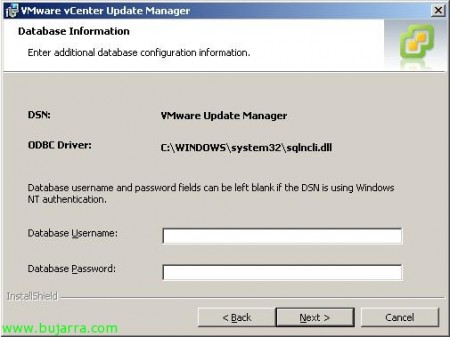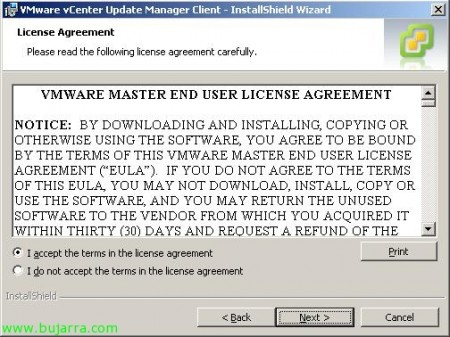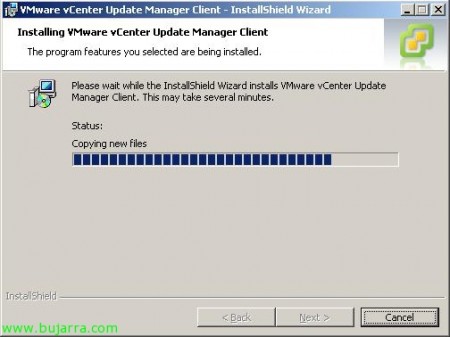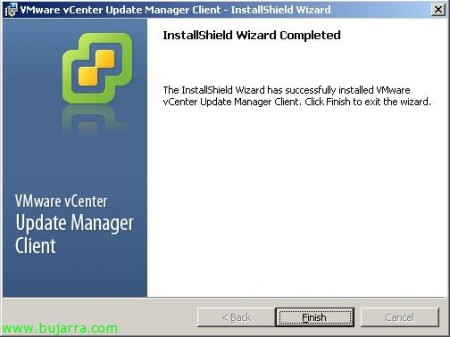Migrer VMware Update Manager 1.0 un gestionnaire de mises à jour VMware vCenter 4.0
Après avoir migré notre serveur VMware vCenter à partir du 2.5 vers la version 4.0 (HTTP://www.bujarra.com/?p = 2700) Nous devons mettre à jour les autres composants que nous avons installés, dans ce cas, nous mettrons à jour l’environnement VMware Update Manager 1.0 que nous avions dans VMware Virtual Center 2.5 vers le nouvel environnement pour une utilisation avec VMware vCenter 4.0 (vSphère), appelé VMware vCenter Update Manager 4.0. Il s’agira d’un processus à effectuer avant de procéder à la migration de l’environnement 2.5 À 4.0, depuis après la mise à jour du gestionnaire de mises à jour, nous mettrons à jour les hôtes ESX de la version 3.x vers le 4.0, puis les machines virtuelles (la version matérielle du 4 à l 7 et VMware Tools vers la dernière version). Tout cela dans des documents futurs.
Lo dicho este es un documento a realizar nada más migrar nuestro servidor VMware vCenter a la versión 4.0. Antes de comenzar con la instalación haremos un backup de la base de datos de Update Manager, que estará en formato SQL.
Si nos hemos fijado durante la migración, ya nos indica que tenemos las extensiones en nuestro Virtual Center de VMware Update Manager y de VMware Converter Enterprise for VirtualCenter instalados, por lo tanto nos tocará actualizar ambos. Además es importante poner el servicio “SQL Server browser” como servicio “Automatique” e iniciado.
Para actualizar, simplement, metemos el DVD de vCenter Server 4.0 y pinchamos en el link “Gestionnaire de mise à jour vCenter”,
Nos saldrá el asistente de instalación del “VMware vCenter Update Manager”, debemos completarlo de la forma MyWife, o sea ‘Sí cariño, Oui chéri’ y lo tendremos instalado 😉 Seleccionamos el idioma.
Nos debe detectar que tenemos instalada una versión anterior de VMware vCenter Update Manager, Nous donnons “D’ACCORD” para actualizarla a la última versión.
“Suivant” para comenzar con la migración,
Nous acceptons l’accord “J’accepte les termes du contrat de licence” & “Prochain”,
Debemos indicar quien es servidor vCenter Server, Port HTTP (Faire défaut 80), el usuario administrador y su contraseña. “Prochain”,
Nos muestra la información del DSN, para realizar la conexión ODBC, debemos indicar el usuario y contraseña con permisos sobre esa base de datos si nuestra autenticación está basada en SQL, si tenemos una autenticación mixta, y el usuario con el que estamos logueados tiene permisos en dicha BD, podremos dejar los campos vacíos, “Prochain” Pour continuer,
Marque “Oui, I want to upgrade my Update Manager database” et “I have taken a backup of the existing Update Manager database” para confirmar que queremos actualizar a la última versión el Update Manager y además, confirmamos que ya hemos realizado la copia de seguridad de la base de datos. “Prochain”,
Seleccionamos el nombre dle servidor Update Manager, su puerto SOAP (Faire défaut 8084), su puerto Web Port (Faire défaut 9084) y su puerto SSL (Faire défaut 9087). Cliquez sur “Prochain”, si para la conexión a internet de este servidor necesitamos un proxy, debemos configurarlo marcando “Oui, I have Internet connection and I want to configure proxy settings now”.
Pas mal, Cliquez sur “Installer” para comenzar ya con la actualización,
… esperamos unos minutos mientras nos migra los binarios y la DB…
Una vez actualizado perfectamente, Cliquez sur “Finir” para salir de la instalación de la parte servidor.
Maintenant, debemos actualizar los plugins en el cliente “Client d’infrastructure VMware” en los puestos que usemos para administrar el Update Manager, sería tan fácil cómo abrir el cliente, ir a la pestaña “Plug-ins” > “Manage Plug-ins…”
Veremos en la parte de “Available Plug-ins” que tenemos para bajar e instalar “VMware Update Manager Extension”, Nous cliquons donc sur “Télécharger et installer”,
… esperamos mientras se descarga…
Seleccionamos el idioma de instalación para el cliente de Update Manager & “D’ACCORD”,
Comienza el asistente de instalación del “VMware vCenter Update Manager Client”, Nous cliquons donc sur “Prochain” Commencer,
Nous acceptons l’accord “J’accepte les termes du contrat de licence” & “Prochain”,
Nos informa que como ya nos detecta el cliente de VMware instalado, en %ProgramFiles%VMwareInfrastructureVirtual Infrastructure Client, nos instalará la extensión de Update Manager en %ProgramFiles%VMwareInfrastructureVirtual Infrastructure ClientPluginsUpdate Manager 4.0. Nous cliquons donc sur “Installer”,
… esperamos unos minutos mientras nos instala el cliente…
“Finir”, y ya tendremos el cliente para poder gestionar VMware vCenter Update Manager!
Y veremos en el Plug-in Manager que ya tenemos la extensión habilitada (Activé). Cliquez sur “Fermer”,
Y automáticamente ya tendremos el icono de “Gestionnaire de mise à jour” en la vista de “Domicile” del cliente de infraestructuras, ya podremos entrar y comprobar que nos ha migrado perfectamente toda la configuración que teníamos en la anterior versión.